Personalizzazione delle impostazioni, Nimpostazioni di base – Sharp PN-60TW3 Manuale d'uso
Pagina 48
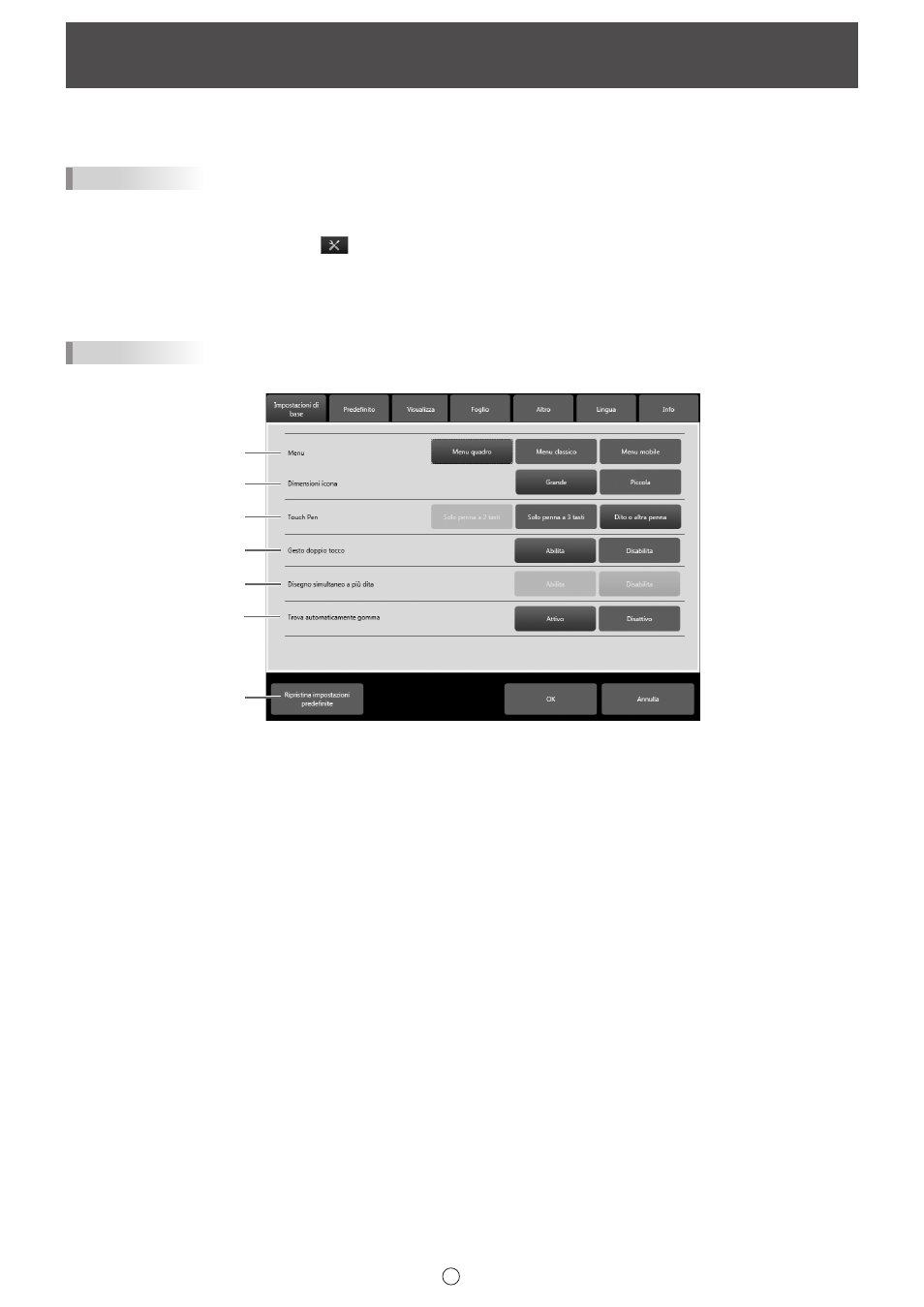
48
I
È possibile personalizzare le varie impostazioni del software.
Le impostazioni sono identiche per la modalità lavagna e la modalità sovrapposizione. Tuttavia il contenuto della schermata
varierà a seconda della modalità di avvio.
CONSIGLI
• Selezionando “Condividi le impostazioni software con tutti gli utenti” durante l’installazione, le impostazioni saranno le
medesime per tutti gli utenti.
1. Toccare il pulsante “Impostazioni” (
) sulla barra degli strumenti.
2. Impostare le opzioni laddove necessario. (vedere di seguito.)
3. Una volta terminata la modifica delle impostazioni, toccare “OK”.
n
Impostazioni di base
CONSIGLI
• Riavviando questo software o creando/aggiungendo nuove bacheche, cambiano, di conseguenza, le impostazioni.
(1)
(2)
(3)
(4)
(5)
(6)
(7)
(1) Menu
Selezionare il formo del menu tra “Menu quadro”, “Menu classico” o “Menu mobile“. (Pagine 8, 9, 10)
(2) Dimensioni icona
Impostare la dimensione dell’icona su “Grande” o “Piccola” nel menu quadro e nel menu classico.
(3) Touch Pen
Selezionare la penna da utilizzare tra “Solo penna a 2 tasti” (solo versione completa), “Solo penna a 3 tasti” o “Dito o altra
penna”.
Selezionare “Dito o altra penna” quando si utilizza una penna passiva, una penna digitalizzatore o il dito.
Non è possibile selezionare “Solo penna a 2 tasti” e “Solo penna a 3 tasti” se non è collegato un modello in grado di
utilizzare queste funzioni quando si avvia il Pen Software.
Per utilizzare più modelli, impostare l’opzione “Dito o altra penna”. In tal caso, non è possibile utilizzare le funzioni “Penna a
2 tasti” e “Penna a 3 tasti”.
Le opzioni disponibili variano a seconda dei modelli.
Personalizzazione delle impostazioni